Parandage WhatsAppi kõne mittehelisemine Androidis
Miscellanea / / November 28, 2021
See on Interneti-sõnumite ajastu, kus vajate ainult korralikku Interneti-ühendust ja teie seadmesse installitud rakendust ning saate praktiliselt kõike teha! Tasuta vestlusrakendused on äärmiselt mugav suhtlusvahend, sest a. nad on tasuta ja b. saate saata sõnumeid kõigile ja kõigile, kes kasutavad sama rakendust, olenemata nende asukohast. Kõigi turul saadaolevate vestlusrakenduste hulgas pole peaaegu ühtegi nii populaarset rakendust kui WhatsApp.
See on tasuta, lihtne ja äärmiselt lihtne kasutada. Lisaks tekstisõnumitele on saadaval lisafunktsioonid, nagu häälkõned, videokõned, konverentskõned, piltide, videote, dokumentide jagamine, failid, asukoha ja kontaktide saatmine ning palju muud muudavad WhatsAppi äärmiselt kasulikuks ja tänapäevase lahutamatuks osaks. side. WhatsAppi parim asi on see, et seda on lihtne kätte saada ja seetõttu on see suutnud laiendada oma kasutajaskonda vanale ja mitte nii tehnikatundlikule põlvkonnale. Olenemata teie vanusest või tehnilistest oskustest saate kasutada WhatsAppi. Selle tulemusel on WhatsAppi kogunenud inimesi kõigist elualadest ja sotsiaalmajanduslikust taustast.
Vaatamata oma tohutule populaarsusele kasutajate seas pole WhatsApp siiski täiuslik. Nagu iga teine rakendus, ei tööta see mõnikord. Vead ja tõrked leiavad oma tee uusimas värskenduses ja põhjustavad erinevaid probleeme. See on kas see või mõned vigased sätted, mis häirivad rakenduse normaalset toimimist. Selles artiklis käsitleme ühte sellist probleemi ja pakume sellele erinevaid parandusi. WhatsAppi kõne mittehelisemise probleem on Androidis sageli teatatud viga. See muudab võimatuks teada, millal teile kõne saabub, ja seega on teil võimalus olulistest tööga seotud või isiklikest kõnedest ilma jääda. See probleem tuleb lahendada võimalikult kiiresti ja see on täpselt see, mida me teeme. Niisiis, hakkame krakkima.

Sisu
- Parandage WhatsAppi kõne mittehelisemine Androidis
- 1. Vaadake üle teavitusseaded ja rakenduse load
- 2. Proovige kasutada vaikesüsteemi helinat
- 3. Kustuta WhatsAppi vahemälu ja andmed
- 4. Vabastage WhatsApp akusäästja piirangutest
- 5. Desinstallige rakendus ja seejärel installige uuesti
Parandage WhatsAppi kõne mittehelisemine Androidis
1. Vaadake üle teavitusseaded ja rakenduse load
Iga rakendus vajab teadete saatmiseks või helistamiseks kasutaja luba. Peate veenduma, et WhatsAppil on kõik õigused, mida see nõuetekohaseks toimimiseks vajab. Kui teavitusseaded pole lubatud, ei helise teie telefon isegi siis, kui teile helistatakse. WhatsAppi teavitusseadete ja lubade ülevaatamiseks järgige alltoodud samme.
1. Esiteks avage Seaded teie seadmes.
2. Nüüd puudutage nuppu Rakendused valik.

3. Nüüd otsige WhatsApp installitud rakenduste loendist ja avage see.

4. Siin klõpsake nuppu load valik.
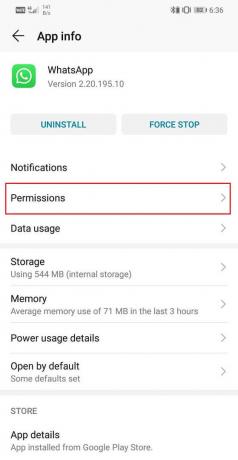
5. Nüüd veenduge, et lülitid valiku Telefon kõrval ja SMS on sisse lülitatud.
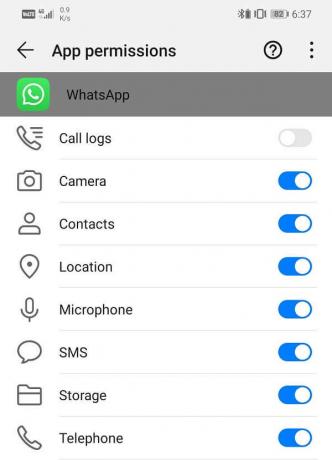
6. Pärast seda väljuge vahekaardilt Load ja puudutage nuppu Märguanded valik.

7. Siin veenduge esmalt, et pealüliti jaoks WhatsAppi märguanded on SISSE lülitatud.
8. Pärast seda kerige alla ja avage Kõneteatiste jaotis.
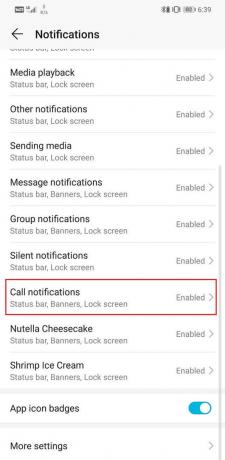
9. Siin veenduge, et Luba märguanded valik on lubatud.
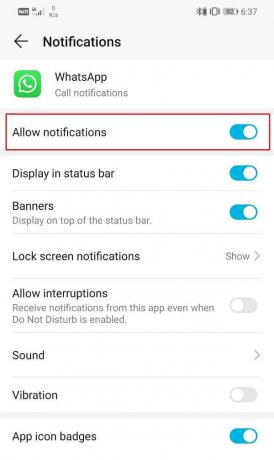
10. Samuti veenduge, et olulisus oleks kõrge ja lukustuskuva märguanded oleksid kuvatud.
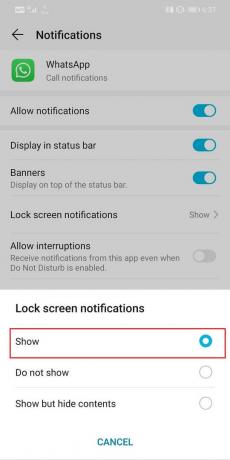
2. Proovige kasutada vaikesüsteemi helinat
WhatsApp võimaldab teil määrata oma kõnede jaoks kohandatud helina. Saate määrata isegi spetsiaalsetele kontaktidele kohandatud helinaid. Kuigi see kõlab huvitavalt ja lõbusalt, on sellel konkreetne puudus. Kohandatud helina seadistamiseks peate kasutama seadmesse lokaalselt salvestatud helifaili. Kui see helifail juhuslikult kustutatakse, võib see põhjustada probleeme.
Nüüd peaks WhatsApp vaikimisi lülituma tavalisele helinale, kui ta ei leia kohandatud helina faili. Kuid mõnikord ei õnnestu see seda teha ja seega ei helise üldse. Kui teil on probleem, et WhatsApp ei helise, peaksite proovima kasutada vaikesüsteemi helinat. Kuna süsteemi helinaid ei salvestata teie seadmesse lokaalselt ja neid ei saa kustutada, võib see lahendada WhatsAppi kõne, mis Androidis ei helise. Järgige alltoodud samme, et näha, kuidas:
1. Avage oma telefonis Seaded.
2. Nüüd puudutage nuppu Rakendused osa.

3. Pärast seda, otsige üles WhatsApp ja puudutage seda.

4. Klõpsake nuppu Teavituste valik Teavitusseadete avamiseks.

5. Siin kerige alla ja avage Kõneteatiste jaotis.
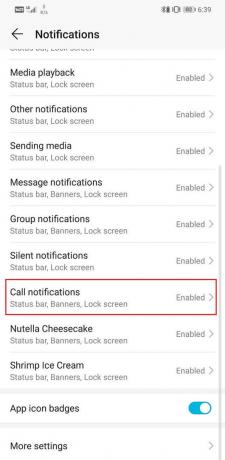
6. Nüüd puudutage nuppu Helide valik.
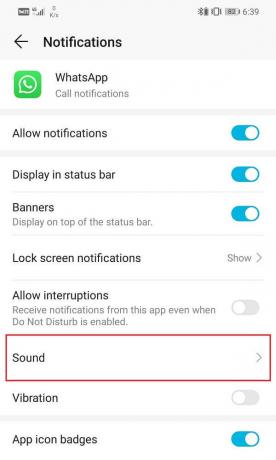
7. Järgmisena valige Mitte ühtegi või mõni vaikesüsteemi helin allpool toodud loendist.
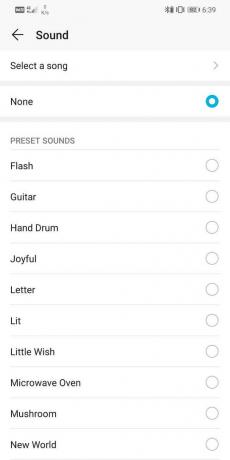
8. Pange tähele, et kui valite Puudub, hakkab WhatsApp mängima sama helinat, mis kõlab tavalise kõne saabumisel. Kui seal probleemi pole, valige vabalt Puudub, muidu valige mõni muu vaikesüsteemi helin.
Loe ka:Parandage WhatsAppi levinumad probleemid
3. Kustuta WhatsAppi vahemälu ja andmed
Kõik rakendused salvestavad teatud andmeid vahemälufailide kujul. Mõned põhiandmed salvestatakse, et äpp saaks avamisel midagi kiiresti kuvada. See on mõeldud mis tahes rakenduse käivitusaja lühendamiseks. Tegelikult säästavad sotsiaalmeediarakendused, nagu Facebook, ja vestlusrakendused, nagu WhatsApp või Messenger, võrreldes teistega palju rohkem andmeid vahemälufailide kujul. Mõnel juhul võivad WhatsAppi vahemälu ja andmefailid hõivata isegi 1 GB ruumi. Seda seetõttu, et WhatsApp peab salvestama kõik meie vestlused ja neis sisalduvad sõnumid, et saaksime neile juurdepääsu kohe pärast rakenduse avamist. Et säästa aega, mille kuluksime oma tekstide allalaadimist ootama, salvestab WhatsApp need vahemälufailidena.
Nüüd saavad mõnikord vanad vahemälufailid rikutud ja põhjustavad rakenduse tõrkeid, eriti kui teil on nii palju vahemälufaile. Alati on hea tava tühjendada rakenduste vahemälu ja andmed. Samuti on see täiesti turvaline, kuna vahemälufailid genereeritakse rakenduse järgmisel avamisel automaatselt. Vanade vahemälufailide kustutamine võimaldab ainult uusi faile luua ja vanu asendada. WhatsAppi vahemälu ja andmefailide tühjendamiseks järgige allolevaid samme ning loodetavasti lahendab see probleemi:
1. Mine lehele Seaded oma telefonis.
2. Klõpsake nuppu Rakenduste valik seadmesse installitud rakenduste loendi vaatamiseks.
3. Nüüd otsige WhatsAppi ja puudutage seda rakenduse seadete avamiseks.

4. Klõpsake nuppu Salvestusvõimalus.
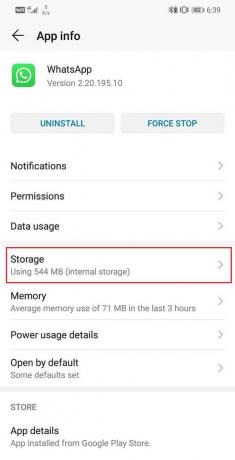
5. Siit leiate võimaluse Tühjenda vahemälu ja kustuta andmed. Klõpsake vastavatel nuppudel ja WhatsAppi vahemälufailid kustutatakse.

4. Vabastage WhatsApp akusäästja piirangutest
Igal Android-seadmel on sisseehitatud akusäästja rakendus või funktsioon, mis takistab rakendustel taustal jõude töötamast ja seega toiterežiimi. Kuigi see on väga kasulik funktsioon, mis takistab seadme aku tühjenemist, võib see mõjutada mõne rakenduse funktsioone. Võimalik, et teie akusäästja häirib WhatsAppi ja selle normaalset toimimist. Seetõttu ei saa see kõnet ühendada või ei helise isegi siis, kui keegi helistab. Veendumiseks keelake ajutiselt akusäästja või vabastage WhatsApp akusäästja piirangutest. Järgige alltoodud samme, et näha, kuidas:
1. Avatud Seaded teie seadmes.
2. Nüüd puudutage nuppu Aku valik.

3. Veenduge, et energiasäästurežiimi kõrval asuv lüliti või akusäästja on keelatud.
4. Pärast seda klõpsake nuppu Aku kasutamine valik.

5. Otsige installitud rakenduste loendist üles WhatsApp ja puudutage seda.

6. Pärast seda avage rakendus käivitamise seaded.
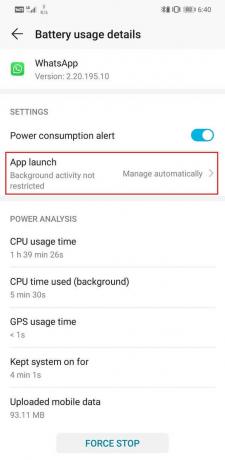
7. Keela Seadete haldamine automaatselt ja seejärel lülitage sisse lülitid suvandite Automaatkäivitus, Teisene käivitamine ja Käivita taustal kõrval.
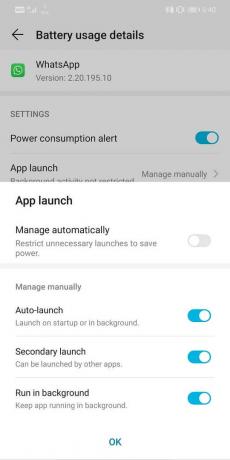
8. See takistab akusäästja rakendusel WhatsAppi funktsioone piiramast lahendage probleem, et teie Android-telefonis WhatsAppi kõne ei helise.
5. Desinstallige rakendus ja seejärel installige uuesti
Kui ükski ülaltoodud meetoditest ei tööta, on tõenäoliselt aeg alustada uuesti. Proovige rakendus desinstallida ja seejärel uuesti installida. Seda tehes lähtestades rakenduse seaded ja rikutud süsteemifailid, kui neid oli. Kuid teie andmeid ei kustutata, kuna teie vestlused ja meediumifailid varundatakse pilve ning laaditakse alla, kui installite WhatsAppi uuesti ja logite oma kontole sisse. Kui probleem on rakenduses esineva vea tagajärg, eemaldab rakenduse uuesti installimine vea ja lahendab probleemi. Järgige alltoodud samme, et näha, kuidas:
1. Ava Seaded oma telefonis, seejärel minge lehele Rakendused osa.
2. Otsige üles WhatsApp ja puudutage seda, seejärel klõpsake nuppu Desinstallige nuppu.

3. Kui rakendus on eemaldatud, laadige alla ja installige rakendus uuesti Play poest.
4. Avage rakendus ja logige seejärel oma mobiilinumbriga sisse.
5. Teil palutakse vestluse varukoopia alla laadida. Tehke seda ja kui kõik on valmis, paluge kellelgi teile helistada ja vaadata, kas probleem püsib või mitte.
Soovitatav:
- Kuidas end blokeerimisel WhatsAppis deblokeerida
- Parandage Facebook Messenger, mis ootab võrgutõrget
- Kuidas lahendada UC-brauseri levinud probleeme?
Loodame siiralt, et need lahendused olid teile kasulikud ja suutsite seda teha parandage WhatsAppi kõne, mis Androidis ei helise. Kui aga seisate endiselt silmitsi sama probleemiga, on probleem WhatsAppis endas ja te ei saa sellega midagi teha.
Nagu varem mainitud, satuvad mõnikord teatud vead uude värskendusse, mis põhjustab selliseid probleeme. Kui see nii on, peab WhatsAppi arendajate meeskond juba sellel olema ja veaparandus avaldatakse järgmises värskenduses. Kontrollige regulaarselt Play poest uusi värskendusi ja laadige see alla, kui see saabub. Seni saate alla laadida vanema APK-faili ja installida selle oma seadmesse.



